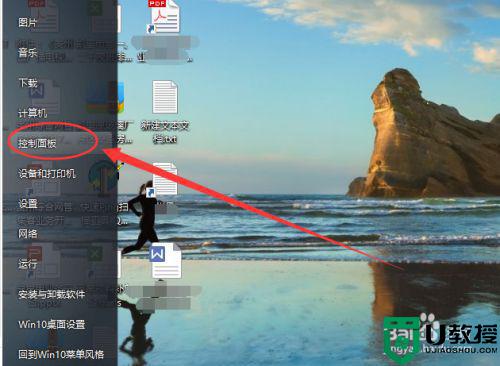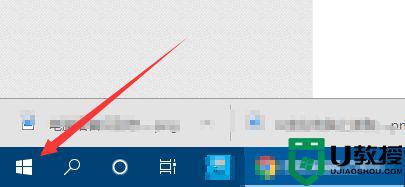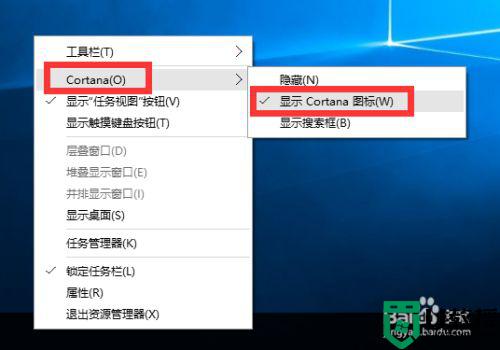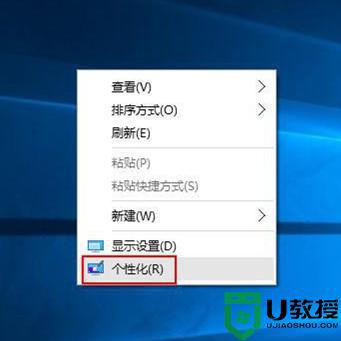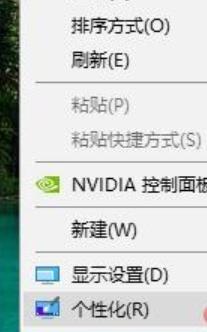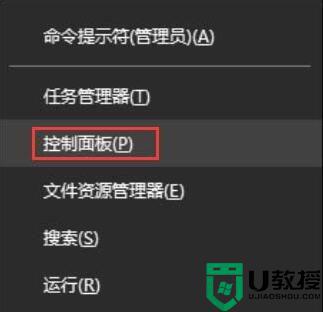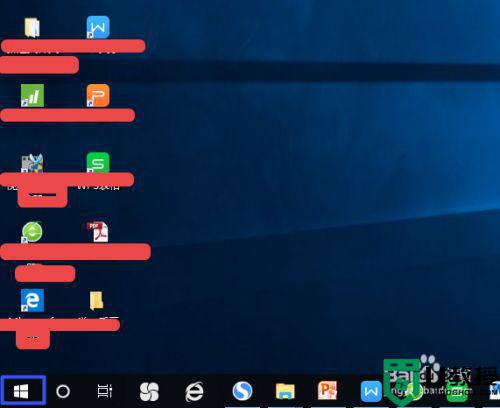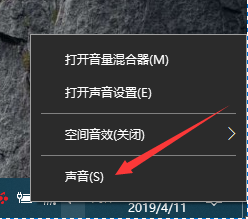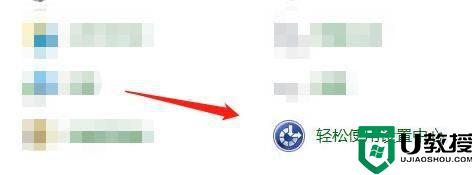win10关闭语音播报设置方法 win10怎样关闭电脑语音提示
时间:2021-04-20作者:xinxin
对于电脑中安装的win10系统中自带有一个语音助手小娜功能,可以实现语音控制系统,此功能主要是为了帮助无法使用鼠标或键盘的人士,不过大多数用户都可能不需要使用到它,那么win10怎样关闭电脑语音提示呢?下面小编就来教大家win10关闭语音播报设置方法。
推荐下载:win10系统原版纯净版
具体方法:
1、我们点击左下角的一个菜单---设置。
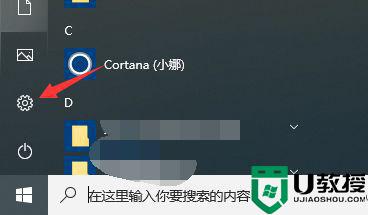
2、打开设置之后我们可以搜索。
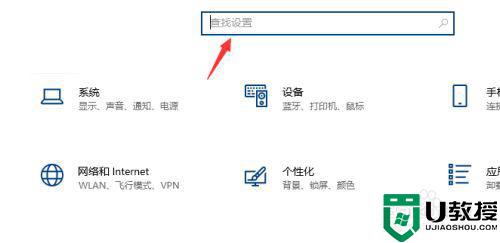
3、搜索到了之后我们点击进入,左边会有一个功能菜单。
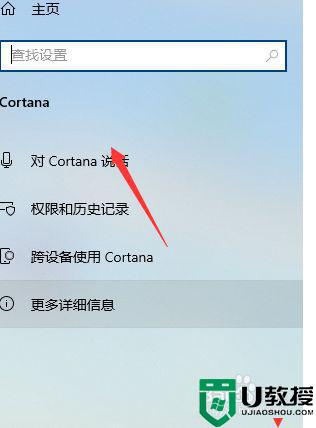
4、我们在你好小娜的下面可以把开关的按钮设置为关闭。

5、关闭之后我们依次点击麦克风设置。
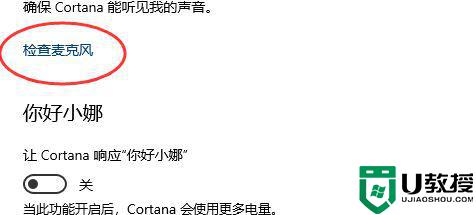
6、同时根据下面的截图把小娜的麦克风也一起关闭就可以了
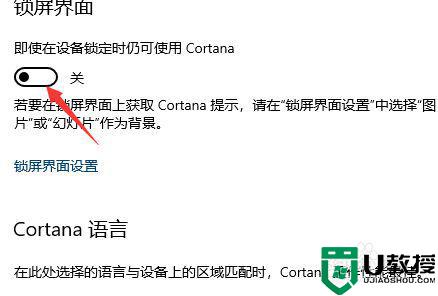
关于win10关闭语音播报设置方法就和大家简单介绍到这里了,有需要的用户就可以根据小编的步骤进行操作了,希望能够对大家有所帮助。